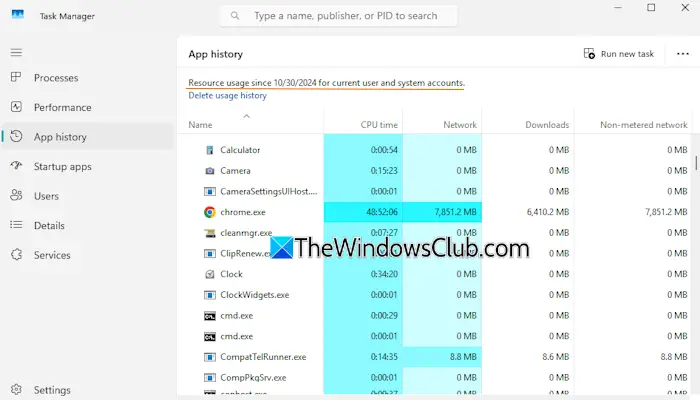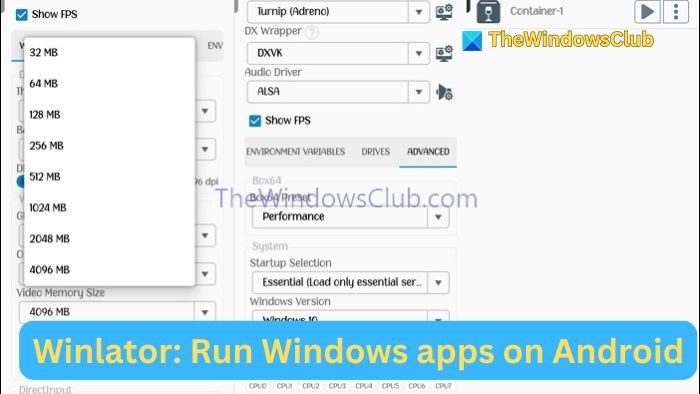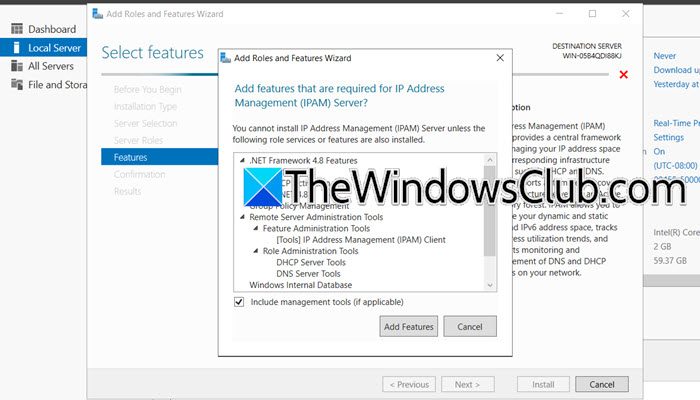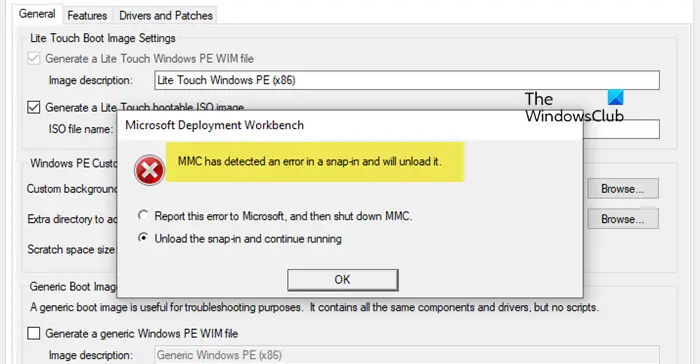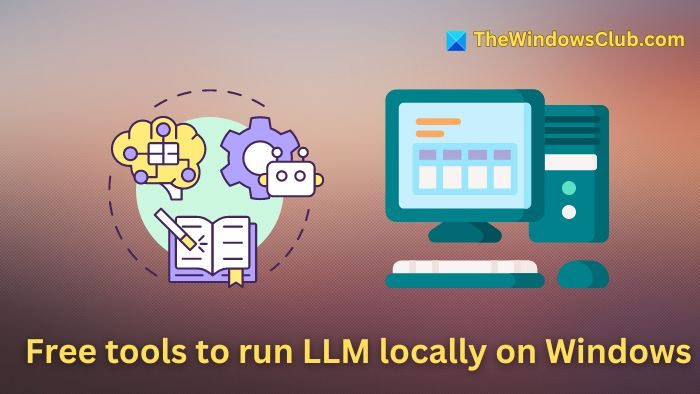如果您看到錯誤訊息COMCTL32.dll 遺失或找不到當嘗試在 Windows 11/10 上使用某些應用程式時,請閱讀這篇文章以了解如何修復它。 COMCTL32.dll(通用控制庫)是一個Windows 作業系統隨附的。它實現了作業系統和第三方應用程式廣泛使用的通用控制項(標準 UI 元素,如按鈕、捲軸、進度條等),以創建一致的互動式使用者介面。
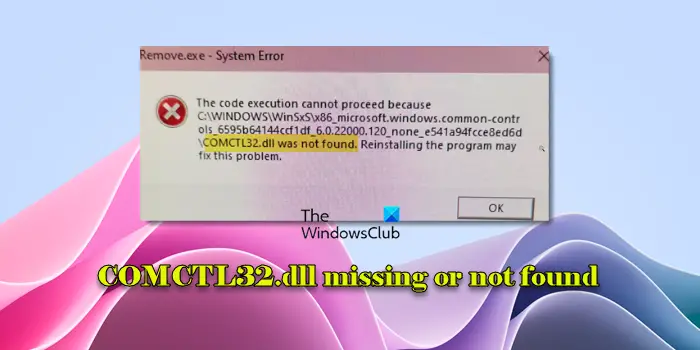
?COMCTL32.dll 遺失?或 ?未找到 COMCTL32.dll?當應用程式在啟動或安裝期間無法找到 COMCTL32.dll 檔案時,通常會發生錯誤。發生這種情況的原因可能是檔案損壞、檔案的意外刪除或修改、特定應用程式不相容的問題或針對系統檔案的病毒或惡意軟體。完整的錯誤訊息如下:
由於未找到 COMCTL32.dll,程式碼執行無法繼續。重新安裝程式可能會解決此問題。
或者
程式無法啟動,因為您的電腦缺少 COMCTL32.dll。嘗試重新安裝程式來解決此問題。
如果您遇到相同的問題,請閱讀這篇文章以了解如何修復錯誤。
comctl32 DLL 檔案在哪裡?
Comctl32.dll(通用控制項庫)是 Windows 作業系統的一部分,為應用程式提供控制和功能,如按鈕、選單、捲軸等。
在 32 位元版本的 Windows 中,該檔案位於C:\Windows\System32資料夾。然而,在 64 位元版本的 Windows 中,它同時存在於C:\Windows\System32(對於 64 位元應用程式)和C:\Windows\SysWOW64(對於 32 位元應用程式)。它也可以出現在。
修正 Windows 11 上缺少或找不到 COMCTL32.dll
修復COMCTL32.dll 遺失或找不到Windows 11/10 PC 上出現錯誤,請使用下列解決方案:
- 重新註冊COMCTL32.dll文件
- 運行 SFC 和 DISM 掃描
- 重新安裝程式
- 使用系統還原
- 手動下載並重新註冊文件
讓我們詳細看看這一點。
1]重新註冊COMCTL32.dll文件
使用以下命令,看看它是否適合您:
regsvr32 COMCTL32.dll
2]運行SFC和DISM掃描
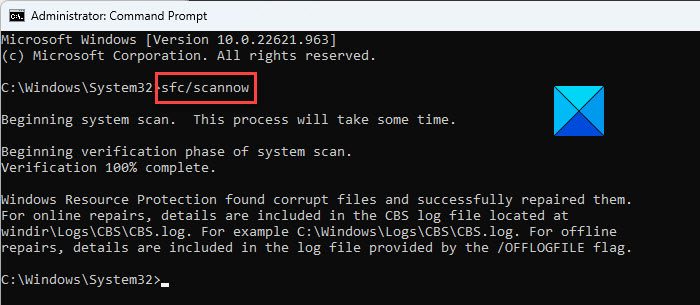
。執行這些掃描是修復遺失的系統 DLL 檔案錯誤的最有效的解決方案之一。
若要執行 SFC 掃描,請以管理員身分開啟命令提示符,鍵入sfc /scannow,然後按進入。上述命令將檢查您的系統是否遺失或損壞的系統檔案並自動修復它們。
如果運行 SFC 沒有幫助,請嘗試運行 DISM 工具。它可以修復 Windows 系統映像,修復可能阻止 SFC 工作的更深層的損壞。
若要運行 DISM,請鍵入DISM /Online /Cleanup-Image /RestoreHealth在同一命令提示字元中並按進入。
現在重新啟動您的電腦,以確保對系統所做的任何修復都完全應用。
3]重新安裝程式
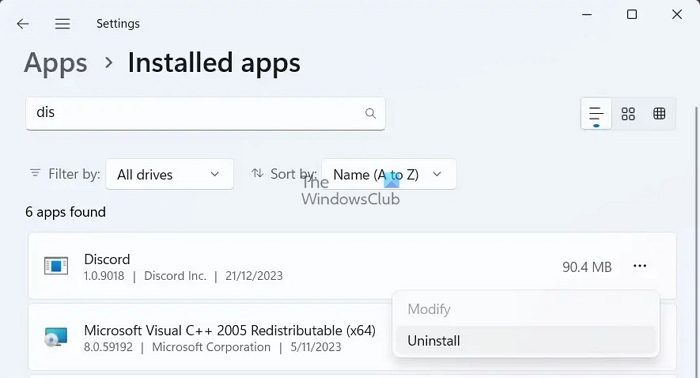
當使用特定程式時發生錯誤,表示應用程式的 DLL 依賴項可能已損壞或遺失時,應使用此解決方案。在重新安裝過程中,程式的所有重要檔案(包括任何遺失或損壞的 DLL)都會被取代為其新副本。此過程可確保程式在正確的版本和位置取得所需的 DLL。
若要重新安裝應用程序,請前往設定 > 應用程式 > 已安裝的應用程式。在清單中找到該應用程序,點擊該應用程式名稱旁邊的三個點圖標,然後選擇解除安裝。按照提示完全刪除該應用程式。卸載後,請從官方網站或 Microsoft Store 下載應用程式來重新安裝。重新啟動電腦並查看錯誤是否消失。
4]使用系統還原
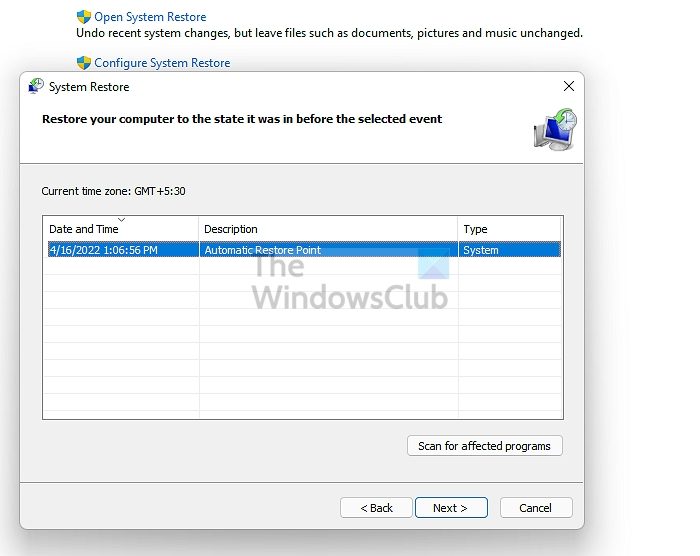
如果您先前建立了還原點,則使用「系統還原」可以將系統還原至 COMCTL32.dll 檔案完好無損時的狀態,從而解決此問題。
為此,請搜尋“系統還原”在開始功能表中,選擇建立還原點,轉到系統保護選項卡,然後按一下系統恢復。選擇您在問題發生之前所建立的還原點,然後依照指示完成還原程序。
5]手動下載並重新註冊文件
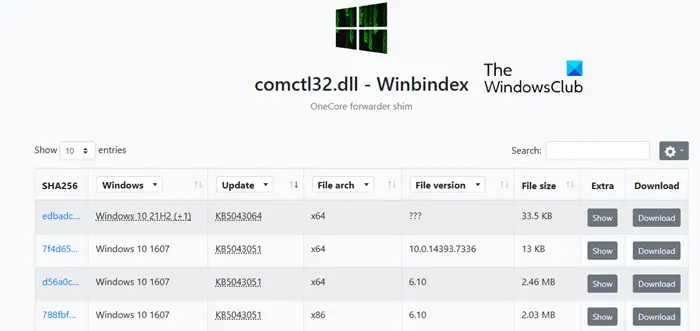
是一項 Web 服務,提供有關 Windows 作業系統檔案的資訊並允許使用者直接從 Microsoft 伺服器下載它們。如果 COMCTL32.dll 可透過 Winbindex 取得,則它可以成為取得該檔案的可靠來源。
筆記:由於潛在的安全風險,我們不建議從第三方網站下載 DLL。
造訪 Winbindex 網站。搜尋“comctl32.dll”。如果可用,請下載該檔案(確保該檔案與您的 Windows 版本和體系結構匹配,以避免相容性問題)。
筆記:如果您最終下載了一個?文件,只需將其重新命名為“COMCTL32.dll”。
下載後,將 DLL 放置在適當的目錄中,並透過執行重新註冊 DLLregsvr32 comctl32.dll在提升的命令提示字元中。
我希望這有幫助。
讀: 。
如何修復缺少 dll 的問題?
到,嘗試重新啟動電腦或解除安裝並重新安裝受影響的程式。接下來,執行系統檔案檢查器工具來修復遺失或損壞的系統檔案。如果這不起作用,請使用 DISM 工具修復 Windows 系統映像。也要確保您的 Windows 作業系統是最新的,因為更新可以修復各種問題,包括遺失的 DLL 檔案。
閱讀下一篇: 。